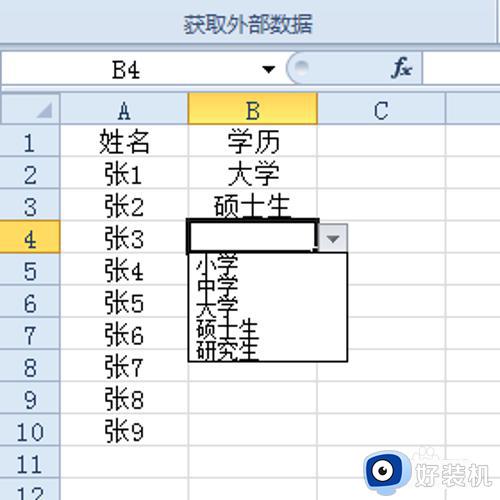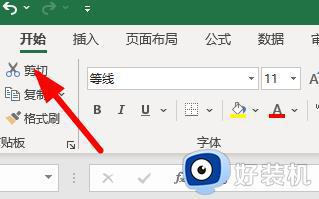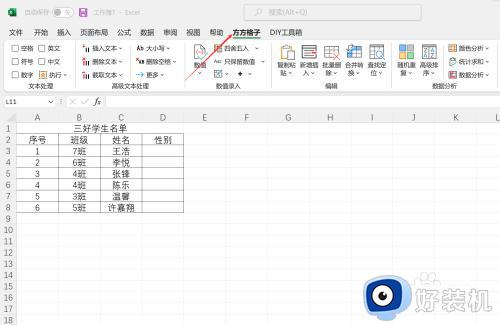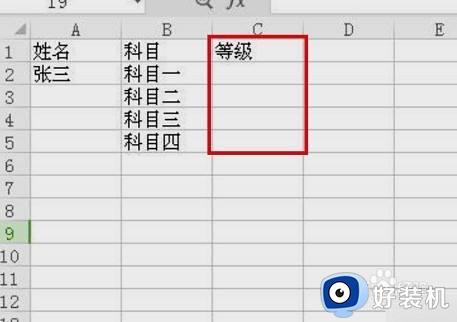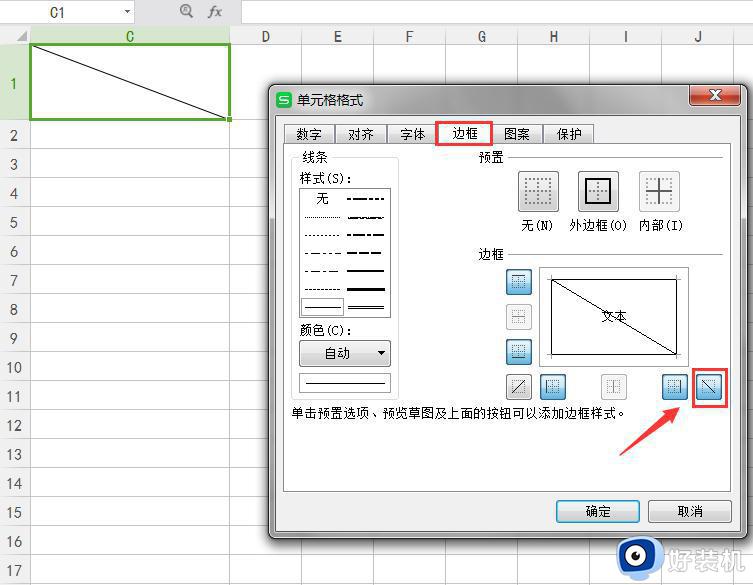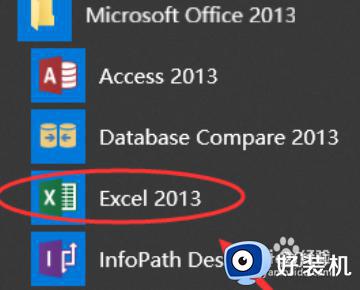wps表格下拉选项怎么添加 wps表格怎么制作下拉选项
时间:2023-10-24 14:46:32作者:jhuang
WPS Excel是一款功能强大的电子表格软件,广泛应用于数据处理和分析领域,其中,制作下拉选项和下拉菜单是Excel中常用的功能之一。许多用户还不懂wps表格下拉选项怎么添加,下拉选项能够简化数据输入过程,提高工作效率。本文将详细介绍wps表格怎么制作下拉选项的方法和步骤,帮助读者快速掌握这一实用功能。
wps表格下拉选项怎么做:
在Excel中设置下拉选项,可以通过【数据】菜单来实现。
1、选中需要设置下拉选项的单元格或单元格区域。点击【数据】选项卡,在“数据工具”组中选择“下拉列表”。
2、在弹出的“插入下拉列表”对话框中,选择“手动添加下拉选项”或“从单元格选择下拉选项”添加下拉的数据内容。
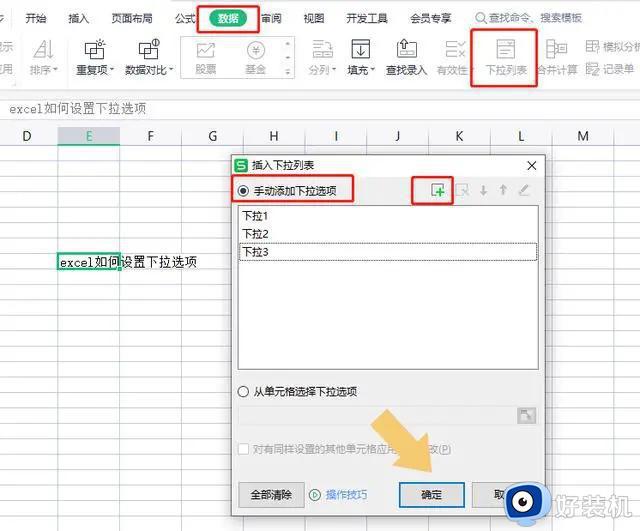
3、点击“确定”按钮,完成设置。现在,在选中的单元格或单元格区域中,就可以通过下拉菜单选择预设的选项了。
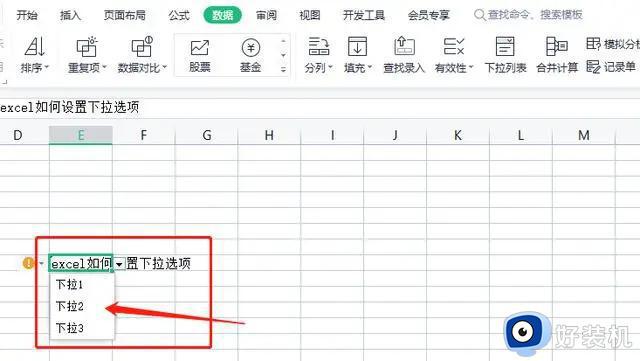
以上就是关于wps表格下拉选项怎么添加的全部内容,如果有遇到相同情况的用户,可以按照小编提供的方法来解决。